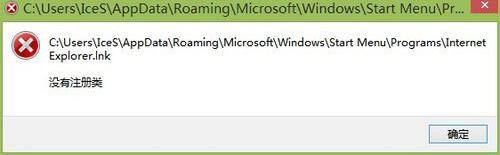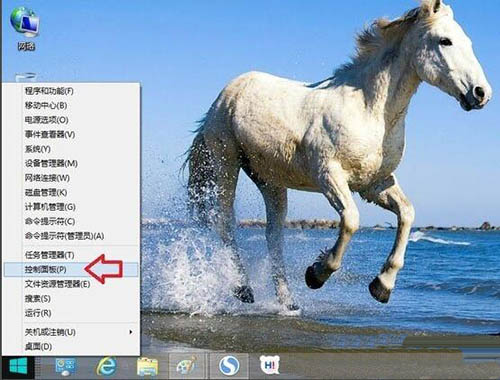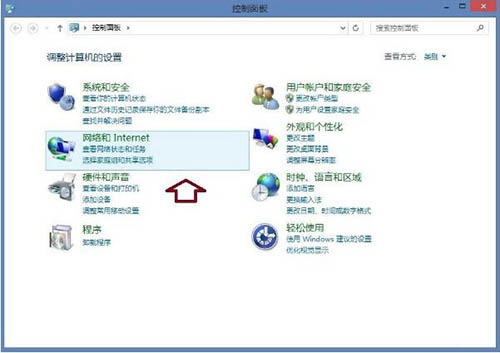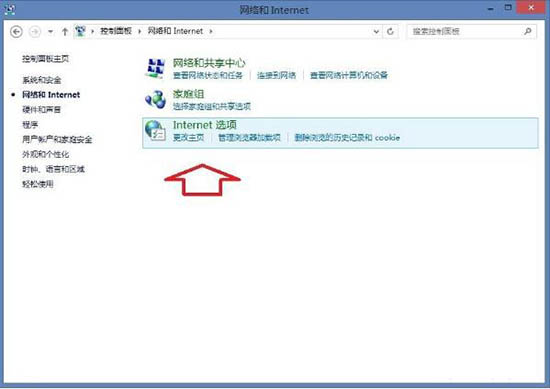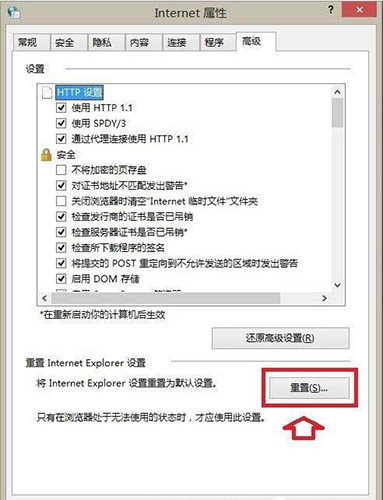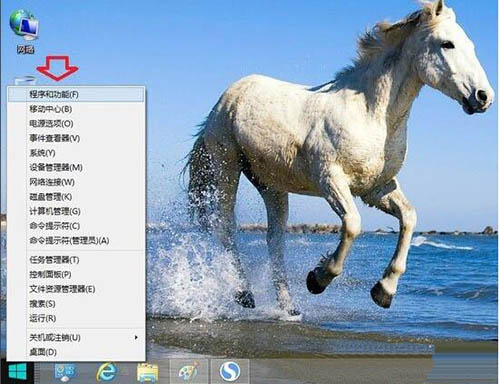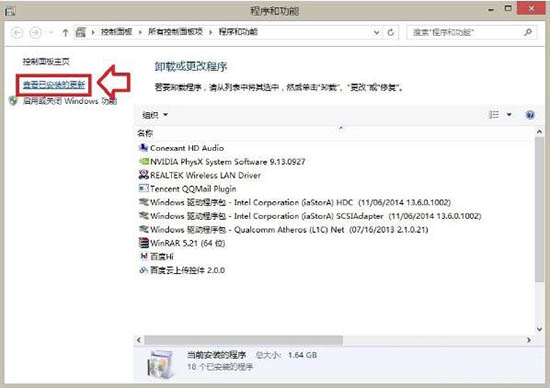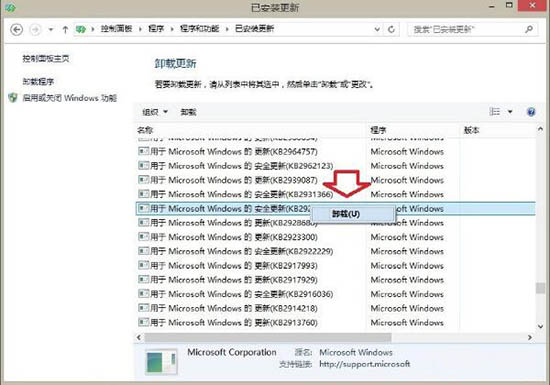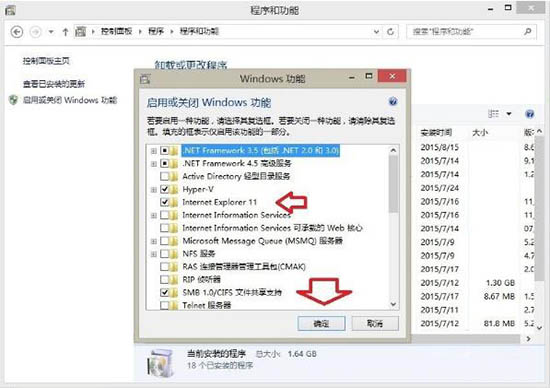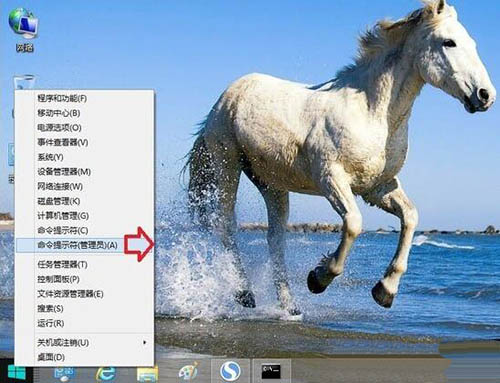最近有位win8系统用户反映,电脑打开ie浏览器的时候系统就会弹出提示:没有注册类别的错误提示,导致了ie浏览器无法正常打开,用户不知道怎么回事,为此非常苦恼,那么win8系统ie浏览器提示没有注册类别怎么解决呢?今天为大家分享win8系统ie浏览器提示没有注册类别的解决方法。
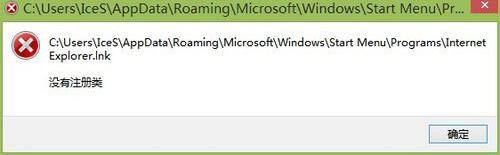
没有注册类别解决方法:
方法一
1、鼠标右键点击屏幕左下方的开始按钮→控制面板;如图所示:
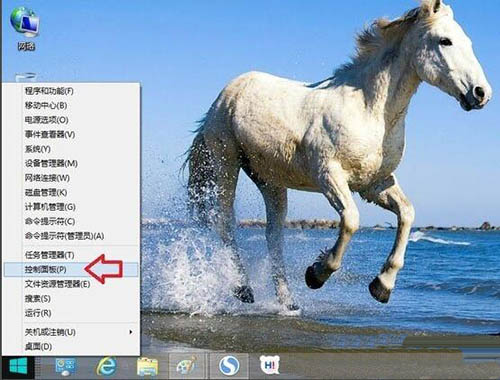
2、控制面板→网络和Internet;如图所示:
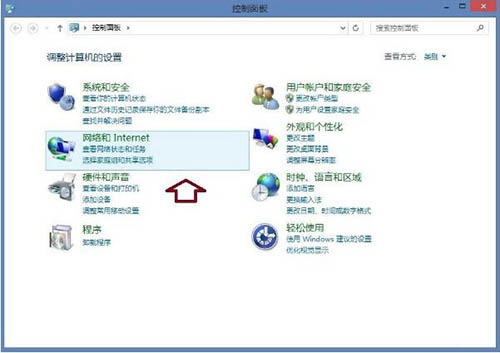
3、网络和Internet→Internet 选项;如图所示:
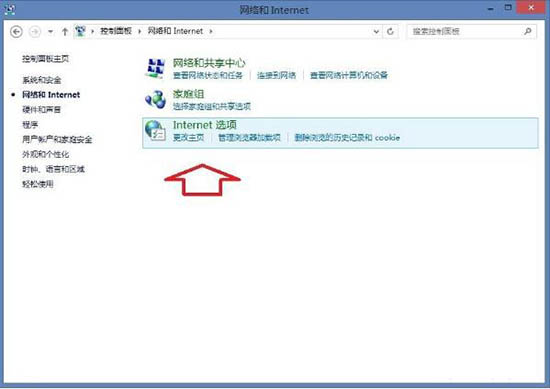
4、Internet 属性→高级→重置。如图所示:
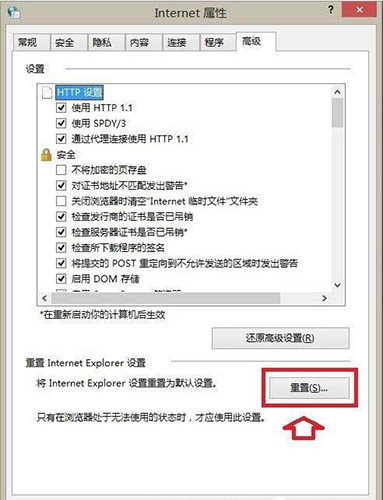
方法二
1、如果通过Internet 选项设置还原默认值无效,那么也可能是系统更新补丁导致的异常,设法卸载KB2961851更新补丁,右键点击开始→程序和功能;如图所示:
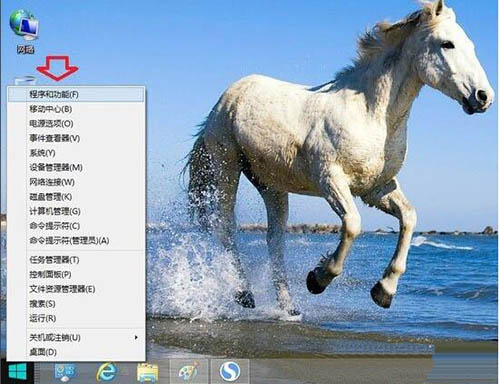
2、打开左边的“查看已安装的更新”;如图所示:
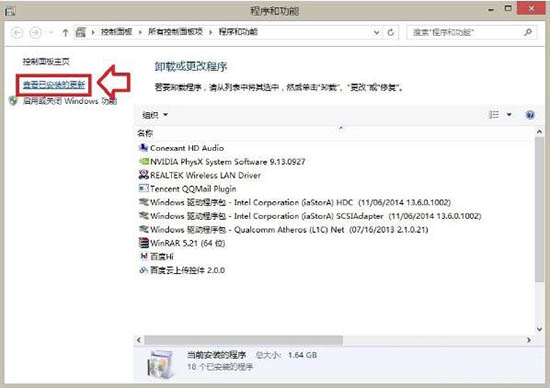
3、找到KB2961851更新,并右键点击该更新卸载,重新启动计算机即可;如图所示:
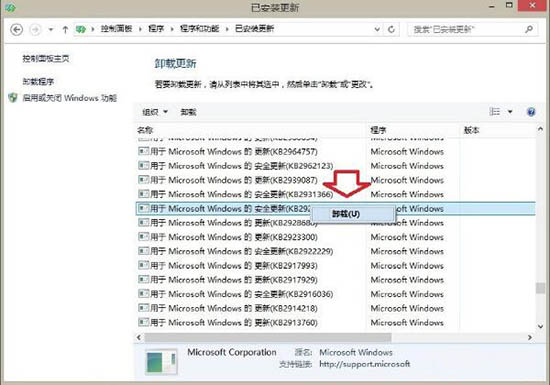
4、如果卸载了KB2961851更新补丁,问题依旧,可以尝试重新加载、安装IE浏览器,等待重启电脑,配置完成之后,再次安装更新即可。如图所示:
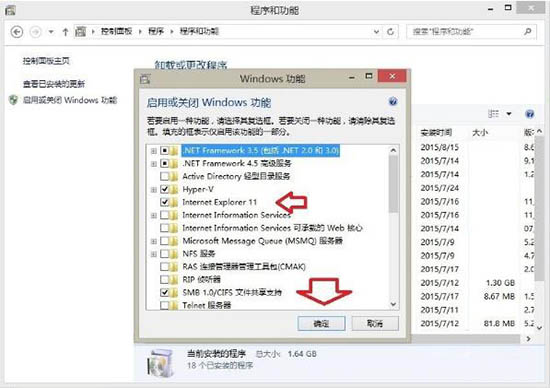
方法三
1、右键点击开始→命令提示符(管理员);如图所示:
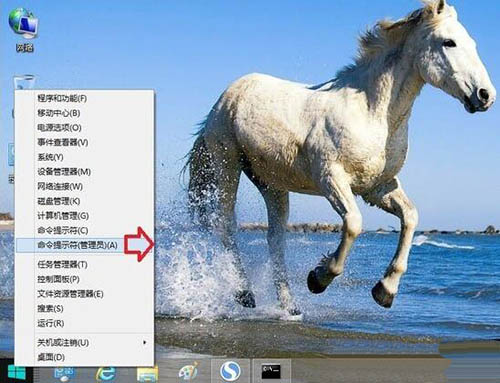
2、在命令提示符窗口输入:sfc/scannow,按回车键,扫描并修复系统文件;如图所示:

3、成功修复,重启生效。如图所示: